win7麦克风声音小怎么办
怎么解决win7电脑麦克风录音声音小
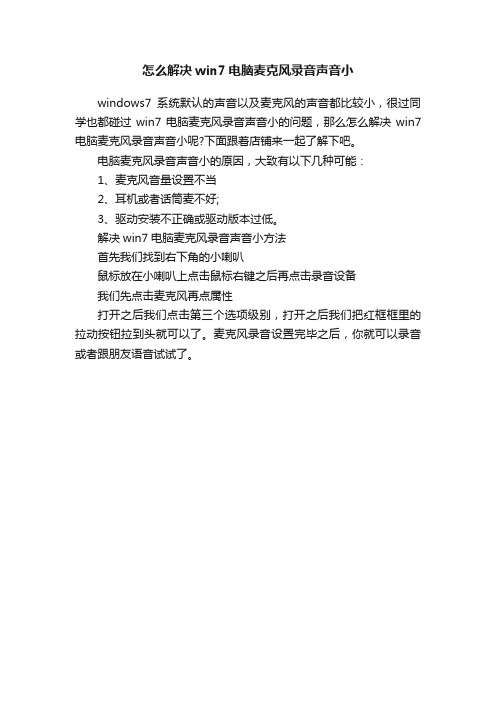
怎么解决win7电脑麦克风录音声音小
windows7系统默认的声音以及麦克风的声音都比较小,很过同学也都碰过win7电脑麦克风录音声音小的问题,那么怎么解决win7电脑麦克风录音声音小呢?下面跟着店铺来一起了解下吧。
电脑麦克风录音声音小的原因,大致有以下几种可能:
1、麦克风音量设置不当
2、耳机或者话筒麦不好;
3、驱动安装不正确或驱动版本过低。
解决win7电脑麦克风录音声音小方法
首先我们找到右下角的小喇叭
鼠标放在小喇叭上点击鼠标右键之后再点击录音设备
我们先点击麦克风再点属性
打开之后我们点击第三个选项级别,打开之后我们把红框框里的拉动按钮拉到头就可以了。
麦克风录音设置完毕之后,你就可以录音或者跟朋友语音试试了。
电脑如何调整音量大小

电脑如何调整音量大小电脑在我们日常生活中扮演着重要的角色,我们经常使用它们来听音乐、观看影片或者进行视频通话。
掌握电脑音量调整的方法对于享受优质声音体验至关重要。
本文将向您介绍几种调整电脑音量大小的方法。
方法一:使用键盘快捷键大多数电脑都配备有音量调节键盘快捷键,可以方便地调整音量。
这些快捷键通常包括音量增加、音量减少和静音功能。
具体的快捷键可能会有所不同,但以下是最常见的几种方式:1. 音量增加:通常是"F12"键或者上方向键的符号为“+”。
2. 音量减少:通常是"F11"键或者下方向键的符号为“-”。
3. 静音:通常是"F10"键或者一个表示扬声器的符号,按下该键后,电脑将会静音。
请注意,这些键可能因电脑品牌或操作系统的不同而有所变化。
您可以查阅您所使用电脑的说明书或者在互联网上搜索相关信息,以获取准确的快捷键。
方法二:使用操作系统的音量控制除了使用键盘快捷键,您还可以使用操作系统提供的音量控制来调整电脑音量大小。
以下是几种常见的操作系统音量控制方式:1. Windows系统:在任务栏上方通常会有一个音量图标,您可以点击它并拖动滑块来调整音量大小。
您也可以通过鼠标右键点击音量图标,选择“打开音量混合器”以进一步调整不同应用程序的音量。
2. macOS系统:在菜单栏的右上方通常会有一个音量图标,您可以点击它并拖动滑块来调整音量。
您也可以通过点击图标旁边的音量图标以打开音量控制面板,并对每个应用程序的音量进行单独调整。
3. Linux系统:具体的操作可能因不同的发行版而有所不同。
通常情况下,您可以通过点击任务栏上的音量图标或者使用类似于Windows和macOS的方式来调整音量。
方法三:使用多媒体软件的音量控制在使用音乐播放器、视频播放器或者通话软件时,这些软件通常也提供了自己的音量控制选项。
您可以在软件界面中找到音量滑块,并按需调整。
听筒声音小解决方法

听筒声音小解决方法听筒声音小是一种常见的问题,会给人们的通话体验带来不便与困扰。
然而,幸运的是,解决这个问题并不难。
在本文中,我将分享一些简单而实用的方法来解决听筒声音小的问题。
首先,检查设备音量设置。
有时候,我们可能会无意间将设备的音量调低了。
按下音量键,将音量调至适当的水平,这可能会解决听筒声音小的问题。
如果设备音量调至最大,但听筒声音仍然较小,那么可能是因为听筒进入了降噪模式。
降噪模式会过滤掉背景噪音,以提供更清晰、更纯净的通话体验。
然而,有时降噪模式会带来一些副作用,如听筒声音减小。
在这种情况下,您可以尝试关闭降噪模式,方法是在设备设置中找到“降噪”选项并关闭它。
不同设备的设置可能会有所不同,您可以查阅设备的用户手册以获取详细指导。
另一个可能的原因是听筒底部被堵塞。
长时间使用后,灰尘和污垢可能会堵塞听筒的孔洞,从而影响声音的传输。
您可以使用一个干净、柔软的刷子轻轻地清理听筒底部的孔洞,以去除积尘和污垢。
请记住,切勿使用湿润的布或棉签清洁听筒,以免造成损坏。
此外,检查耳朵与听筒的接触也是一种解决方法。
有时,由于误放或不正确的操作,耳朵可能没有完全贴紧听筒,从而导致声音变小。
尝试将听筒正确放置在耳朵上,并确保其与耳朵充分接触,可能会改善听筒声音。
如果以上方法都没有解决问题,那么您可以考虑使用耳机或外部音箱。
这些设备通常具有更好的音频输出表现,并可以提供更大的音量范围。
通过连接耳机或外部音箱,您可以有效地解决听筒声音小的问题。
最后,如果以上方法仍然无法解决听筒声音小的问题,那么建议您前往专业的手机维修中心寻求帮助。
可能是由于硬件故障导致听筒声音变小,需要专业人员进行修复。
总之,对于听筒声音小的问题,有许多简单而实用的方法可以尝试解决。
不妨先检查设备音量设置,关闭降噪模式,清洁听筒底部,确保良好的耳朵与听筒接触,或使用耳机和外部音箱。
如果问题仍然存在,最好寻求专业维修师傅的建议和帮助。
希望本文对您有所帮助!。
如何解决电脑声音变小的问题
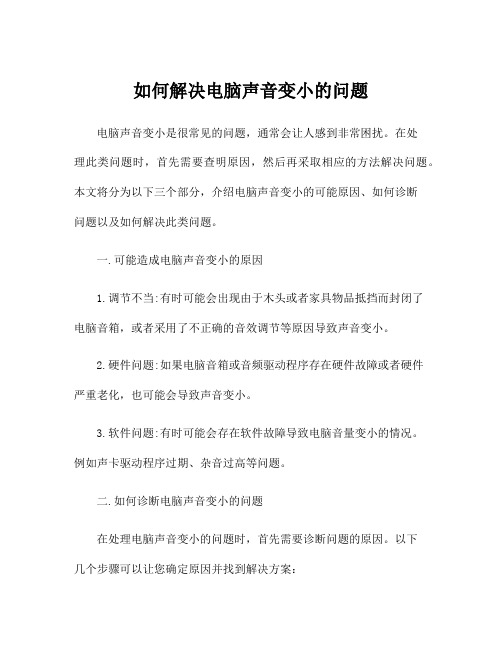
如何解决电脑声音变小的问题电脑声音变小是很常见的问题,通常会让人感到非常困扰。
在处理此类问题时,首先需要查明原因,然后再采取相应的方法解决问题。
本文将分为以下三个部分,介绍电脑声音变小的可能原因、如何诊断问题以及如何解决此类问题。
一.可能造成电脑声音变小的原因1.调节不当:有时可能会出现由于木头或者家具物品抵挡而封闭了电脑音箱,或者采用了不正确的音效调节等原因导致声音变小。
2.硬件问题:如果电脑音箱或音频驱动程序存在硬件故障或者硬件严重老化,也可能会导致声音变小。
3.软件问题:有时可能会存在软件故障导致电脑音量变小的情况。
例如声卡驱动程序过期、杂音过高等问题。
二.如何诊断电脑声音变小的问题在处理电脑声音变小的问题时,首先需要诊断问题的原因。
以下几个步骤可以让您确定原因并找到解决方案:1.确保音箱及所有连接都正常良好:要确保所有电缆和连接都正常,可以检查音箱的音频连接放置方式,如是否放错位置,是否全部接触良好,是否损坏等。
2.修改音量设置:您可以在电脑音量设置中将音量调为最大值,这样可以确保设置的不是问题所在。
3.检查音频驱动程序:查看电脑中的音频驱动程序是否过期或出现故障,需要更新或更换。
4.查看音效改变:您可以在电脑音效设置中查看是否选中了错误的选项,有时将其设置为某种音效选项可能会使音量变小。
三.如何解决电脑声音变小的问题如果在诊断过程中确定了问题所在,那么您可以尝试以下一些解决方案:1.调节音量:调节电脑音量可以使声音变大。
2.修复音箱:如果音箱或电缆受损,可以更换新的音箱或电缆,也可以修复受损的部分。
3.更新驱动程序:您需要下载并安装最新的音频驱动程序,这样可以解决与音频驱动程序有关的问题。
4.修改音效设置:您可以在您的电脑上更改声音设置选项,譬如去掉3D声音等选项,可能会使声音变得清晰。
总之,电脑声音变小是很常见的问题。
如果您注意到您的电脑的声音不再像以前那样清晰,可以尝试以上所述的诊断步骤和解决方案。
自-Windows7系统REALTEK系列声卡调试

Windows 7系统 REALTEK系列声卡调试REALTEK系列声卡在win7、Vista系统下播放音乐、唱卡拉OK、系统内录等问题,都可以按以下步骤调试:1、右键点击系统右下角的“小喇叭”图标,在弹出的菜单里选择“录音设备”。
2、在此选项卡的任意空白处点击鼠标右键,选择“显示禁用的设备”。
3、找到“立体声混音”选项卡,系统默认是禁用的,所以我们需要手动打开。
4、右键点击“立体声混音”,在弹出的菜单里选择“启用”,然后再次右键点击选择“设置为默认设备”5、当“立体声混音”被正确启用,我们会看到该项图标的下面有一个绿色的勾。
做到这里,我们通过启用“立体声混音”设备已经实现了在win7、Vista系统下播放音乐文件,但是如果麦克风的输入音量很小,对方无法听见,那就接着往下看吧。
为了实现边播放音乐边发言(卡拉OK),我们还需要做以下设置。
6、双击“我的电脑”从“控制面板”里启动“音频管理器”。
7、手动将系统的默认设备更改为“立体声混音”。
8、麦克风选项卡里主要是调节麦克风音量的,麦克风增强按钮是控制对方听见你的声音大小的关键,系统默认增强值为零,所以对方几乎听不见你说话,我们根据自己的实际情况来调大吧。
需要注意“录制音量”和“播放音量”不能设置为“静音模式”,不然对方也是无法听见自己说话的。
9、立体声混音选项卡里需要注意的地方。
“录制音量”不宜过高,如果感觉有爆音,可以尝试拖小一点。
默认格式如果不是“16位,44100Hz(CD音质)”的请手动更改至此。
realtek系列声卡型号多种多样,有的笔记本声卡不支持立体声混音功能。
好啦!经过以上设置,立体声混音的问题基本上就解决了,快去聊天室大展歌喉吧。
Realtek2.59版驱动支持芯片型号包括:ALC880、ALC882、ALC883、ALC885、ALC887、ALC888、ALC889、ALC892、ALC899、ALC861VC、ALC861VD、ALC660、ALC662、ALC 663、ALC665、ALC670、ALC680、ALC260、ALC262、ALC267、ALC268、ALC269、ALC270、ALC272、ALC273、ALC275Realtek瑞昱HD Audio音频驱动2.59版本地下载:Win2000/XP/2003/XP-64/2003-64Vista-32/Win7-32Vista-64/Win7-64安装Windows 7系统时,有不少用户会遇到系统没有声音的问题。
WIN7系统电脑语音聊天时声音不清楚怎么办
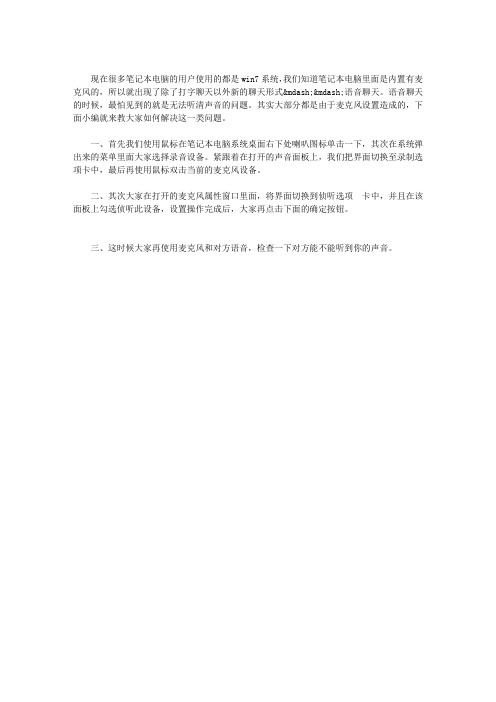
现在很多笔记本电脑的用户使用的都是win7系统,我们知道笔记本电脑里面是内置有麦克风的,所以就出现了除了打字聊天以外新的聊天形式——语音聊天。
语音聊天的时候,最怕见到的就是无法听清声音的问题。
其实大部分都是由于麦克风设置造成的,下面小编就来教大家如何解决这一类问题。
一、首先我们使用鼠标在笔记本电脑系统桌面右下处喇叭图标单击一下,其次在系统弹出来的菜单里面大家选择录音设备。
紧跟着在打开的声音面板上,我们把界面切换至录制选项卡中,最后再使用鼠标双击当前的麦克风设备。
二、其次大家在打开的麦克风属性窗口里面,将界面切换到侦听选项卡中,并且在该面板上勾选侦听此设备,设置操作完成后,大家再点击下面的确定按钮。
三、这时候大家再使用麦克风和对方语音,检查一下对方能不能听到你的声音。
电脑说话声音小怎么办
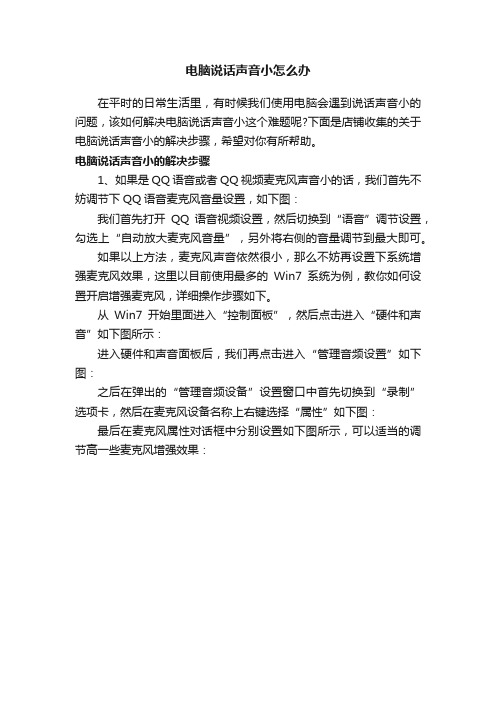
电脑说话声音小怎么办
在平时的日常生活里,有时候我们使用电脑会遇到说话声音小的问题,该如何解决电脑说话声音小这个难题呢?下面是店铺收集的关于电脑说话声音小的解决步骤,希望对你有所帮助。
电脑说话声音小的解决步骤
1、如果是QQ语音或者QQ视频麦克风声音小的话,我们首先不妨调节下QQ语音麦克风音量设置,如下图:
我们首先打开QQ语音视频设置,然后切换到“语音”调节设置,勾选上“自动放大麦克风音量”,另外将右侧的音量调节到最大即可。
如果以上方法,麦克风声音依然很小,那么不妨再设置下系统增强麦克风效果,这里以目前使用最多的Win7系统为例,教你如何设置开启增强麦克风,详细操作步骤如下。
从Win7开始里面进入“控制面板”,然后点击进入“硬件和声音”如下图所示:
进入硬件和声音面板后,我们再点击进入“管理音频设置”如下图:
之后在弹出的“管理音频设备”设置窗口中首先切换到“录制”选项卡,然后在麦克风设备名称上右键选择“属性”如下图:最后在麦克风属性对话框中分别设置如下图所示,可以适当的调节高一些麦克风增强效果:。
Win7调节麦克风音量的方法
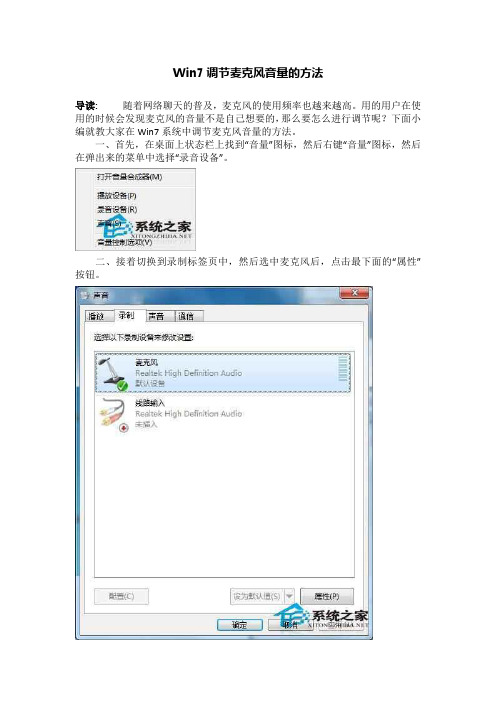
Win7调节麦克风音量的方法
导读:随着网络聊天的普及,麦克风的使用频率也越来越高。
用的用户在使用的时候会发现麦克风的音量不是自己想要的,那么要怎么进行调节呢?下面小编就教大家在Win7系统中调节麦克风音量的方法。
一、首先,在桌面上状态栏上找到“音量”图标,然后右键“音量”图标,然后在弹出来的菜单中选择“录音设备”。
二、接着切换到录制标签页中,然后选中麦克风后,点击最下面的“属性”按钮。
三、在打开的麦克风属性界面中,切换到“级别”选项卡。
麦克风加强,可以通过浮标滑动,向右移即可以将麦克风声音调大。
这边要注意一下,麦克风处后面有一个音量图标,大家要注意是否有关到静音。
完成上述操作后,点击“确定”按钮,保存设置即行。
以上就是在Win7系统中调节麦克风的方法了,如果用户在使用麦克风的时候遇到音量相关的问题,都可通过上述方法进行调节。
- 1、下载文档前请自行甄别文档内容的完整性,平台不提供额外的编辑、内容补充、找答案等附加服务。
- 2、"仅部分预览"的文档,不可在线预览部分如存在完整性等问题,可反馈申请退款(可完整预览的文档不适用该条件!)。
- 3、如文档侵犯您的权益,请联系客服反馈,我们会尽快为您处理(人工客服工作时间:9:00-18:30)。
windows7系统默认的声音以及麦克风的声音都比较小,你可能常在xp与win7系统中来回转换,你会发现xp系统中的声音及麦克风的声音都要比win7系统大。
但是win7系统也提供了调节选项,让我们可以方便地调节声音及麦克风的音量。
今天我就来详细地说一下应该怎么才能将麦克风的音量调节到最大。
首先,切换到系统右下角的托盘区域。
如图所示。
在系统声音的图标上面点击鼠标右键,然后在弹出的菜单当中选择录音设备。
2在录音设备即录制标签页中,显示了系统的麦克风,其中右边的绿色的部分是显示音量的位置,如果你对着麦克风喊一下,右边的绿色的长条就会变高,你可以根据绿色方块的高矮来判定音量的大小。
3如果你要调节音量,就在麦克风的图标上面点击鼠标右键,然后选择属性选项。
进入麦克风的属性页。
4在麦克风的属性页中,默认是在常规的标签页下,其中有一个名叫级别的标签,用鼠标点击一下这个级别标签,切换到级别标签设置页下面。
如图所示。
5在级别标签下面,提供了两个调节选项,一个是麦克风的基本音量调节,下面那一个是音量加强的调节,它们的区别就是,调节上面的基本调节,可以最大程序的保证音质,但音量即使调整到最大也不算大,而调节下面的那个,则可以将声音轻易地调整到很大,但是同时也会出现杂音。
所以,原则是上面调节得大一些,下面的只调到增加10分贝就可以了。
6其实到了这里,麦克风的声音还不算是最大,我们还可以从麦克风的驱动软件入手,将声音调节到最大。
首先,你要安装声卡驱动。
这个软件一般电脑都会有,如果没有,你可以下载一个驱动类的软件来安装。
安装之后打开控制面板,在控制面板中找到如图所示的选项,即声卡的驱动程序。
点击打开。
7在驱动软件的界面中,我们把标签设置切换到麦克风的一栏,在这里,还有一个音量的设置选项,即第一个滑块,调节这个滑块,使之处在最右端,这时,系统麦克风的音量便被调节到最大了。
因为默认的麦
克风驱动并不是在声音最大的状态,所以我们可以在驱动软件中设置为最大,最大发挥麦克风的音量潜能。
注意事项不要使麦克风的竟是调节得太大,因为在声音失真的同时,还会损坏硬件。
在音量加强的调节当中,将其调节得越大,则麦克风的声音就越大,但是听起来也最模糊,当调节到最大的时候,听起来虽然很响,但是已经基本听不出是某个人的原声了,失真度非常大。
有些人的电脑中可能没有声音驱动软件,你可以根据自己的声卡硬件的情况来有针对地下载最新驱动软件,可以通过硬件检测软件来检测一下自己的声卡及麦克风的硬件型号与品牌。
